Opgelost: probleem met iPhone-camera zwart oplossen [2022]
Apple is een van de meest succesvolle smartphonefabrikanten ter wereld, die bekend staat om zijn geavanceerde functies. Toch zijn er momenten waarop gebruikers klagen over het niet werken van de iPhone-camera of het zwarte scherm van de iPhone-camera. Geconstateerd is dat in plaats van het zicht naar achteren of naar voren te bieden, de camera gewoon een zwart scherm laat zien en niet goed functioneert. Als je ook te maken hebt met een zwart probleem met de iPhone-camera, dan ben je hier aan het juiste adres. In dit bericht zullen we verschillende oplossingen voorstellen voor de situatie met het zwarte scherm van de iPhone-camera.
- Sluit de camera-app
- Schakel je camera naar voren (of naar achteren)
- De voice-overfunctie uitschakelen
- Start je iPhone opnieuw op
- Update de iOS-versie
- Alle opgeslagen instellingen resetten
- iPhone volledig resetten
- Gebruik DrFoneTool – Systeemreparatie om iOS-gerelateerde problemen op te lossen
Hoe het zwarte probleem met de iPhone-camera op te lossen?
Als je een zwart scherm van de iPhone 7-camera (of een andere generatie) krijgt, probeer dan deze suggesties gewoon eens.
1. Sluit de camera-app
Als de camera-app op uw iPhone niet correct is geladen, kan dit het probleem met het zwarte scherm van de iPhone-camera veroorzaken. De eenvoudigste manier om dit op te lossen, is door de camera-app met kracht te sluiten. Om dit te doen, krijgt u het voorbeeld van de apps (door te dubbeltikken op de Home-knop). Veeg nu de camera-interface omhoog om de app te sluiten. Wacht even en start hem opnieuw op.
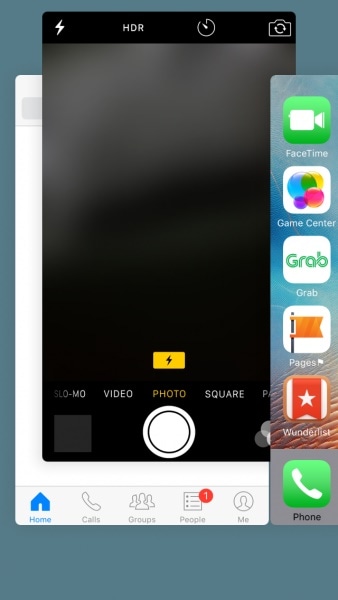
2. Schakel je camera naar voren (of naar achteren)
Deze eenvoudige truc kan het zwarte probleem met de iPhone-camera oplossen zonder enig nadelig effect. Meestal is waargenomen dat de camera aan de achterkant van de iPhone niet werkt. Als het zwarte scherm van de iPhone 7-camera aan de achterkant optreedt, schakelt u eenvoudig over naar de camera aan de voorkant door op het camerapictogram te tikken. Hetzelfde kan ook worden gedaan als de camera aan de voorkant van het apparaat niet werkt. Na het terugschakelen is de kans groot dat u deze situatie kunt oplossen.

3. Schakel de voice-overfunctie uit
Dit klinkt misschien verrassend, maar veel gebruikers hebben gemerkt dat de iPhone-camera niet werkt op een zwart scherm wanneer de voice-overfunctie is ingeschakeld. Dit kan een storing in iOS zijn waardoor de iPhone-camera soms defect kan raken. Om dit op te lossen, gaat u naar Instellingen > Algemeen > Toegankelijkheid van uw telefoon en schakelt u de functie ‘VoiceOver’ uit. Wacht even en start de camera-app opnieuw.
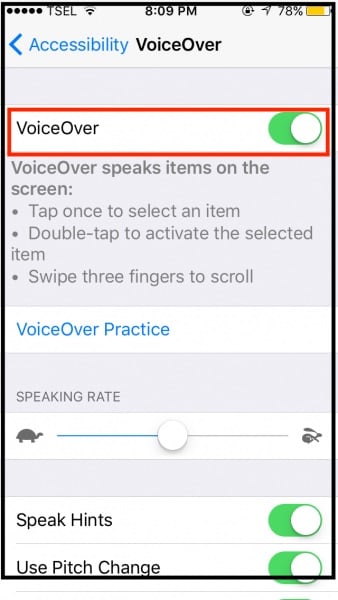
4. Start je iPhone opnieuw op
Dit is de meest gebruikelijke manier om het zwarte probleem met de iPhone-camera op te lossen. Nadat u de huidige stroomcyclus op uw apparaat opnieuw hebt ingesteld, kunt u de meeste problemen oplossen. Druk gewoon een paar seconden op de aan / uit-knop (wakker / slaap) op uw apparaat. Hierdoor wordt de Power-schuifregelaar op het scherm weergegeven. Schuif het één keer en schakel uw apparaat uit. Wacht nu minstens 30 seconden voordat u opnieuw op de aan / uit-knop drukt en zet uw apparaat aan.
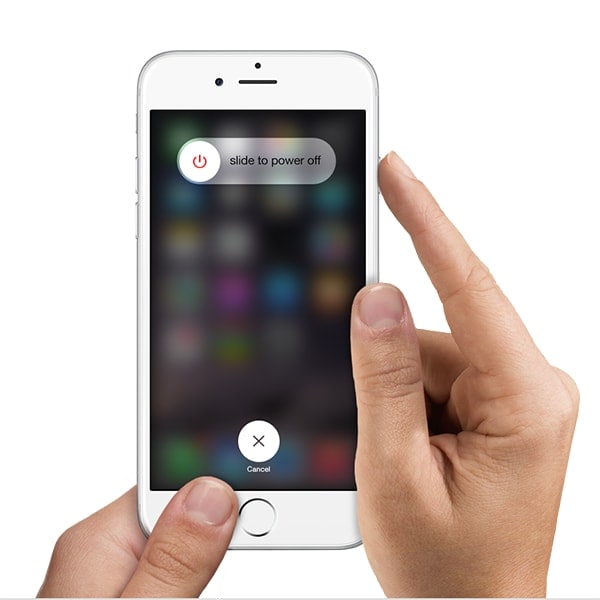
5. Update de iOS-versie
De kans is groot dat je telefoon het zwarte scherm van de iPhone 7-camera heeft vanwege een onstabiele versie van iOS. Gelukkig kan dit probleem worden opgelost door het iOS-apparaat eenvoudig bij te werken naar een stabiele versie. Ontgrendel gewoon uw apparaat en ga naar Instellingen> Algemeen> Software-update. Hier kunt u de nieuwste versie van iOS bekijken die beschikbaar is. Tik gewoon op de knop ‘Bijwerken en downloaden’ of ‘Nu installeren’ om de iOS van het apparaat te upgraden naar een stabiele versie.
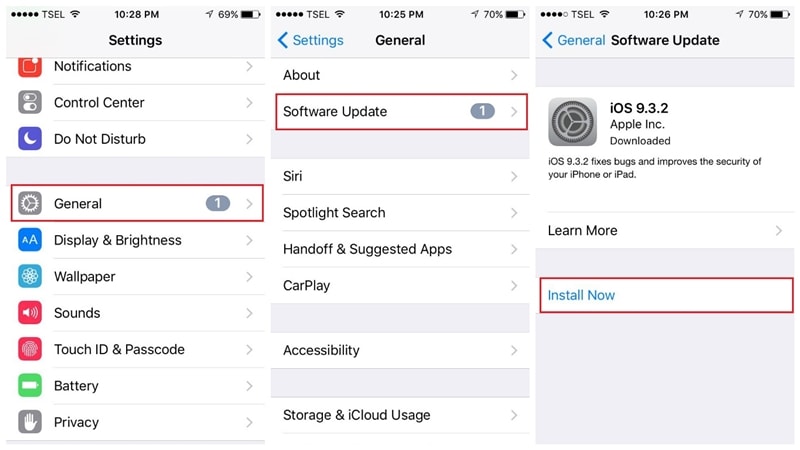
Zorg ervoor dat je een stabiel netwerk hebt en dat je telefoon minimaal 60% is opgeladen voordat je verder gaat. Dit zal leiden tot een soepel upgradeproces en zal het zwarte scherm van de iPhone-camera gemakkelijk repareren.
6. Reset alle opgeslagen instellingen
Als geen van de bovengenoemde oplossingen lijkt te werken, moet u mogelijk enkele extra maatregelen nemen om de iPhone-camera te repareren die niet werkt op een zwart scherm. Als er een probleem is met de instellingen van de telefoon, moet u alle opgeslagen instellingen opnieuw instellen. Om dit te doen, ontgrendelt u uw apparaat en gaat u naar Instellingen> Algemeen> Reset en tikt u op de optie ‘Reset alle instellingen’. Bevestig nu uw keuze door de toegangscode van het apparaat op te geven.
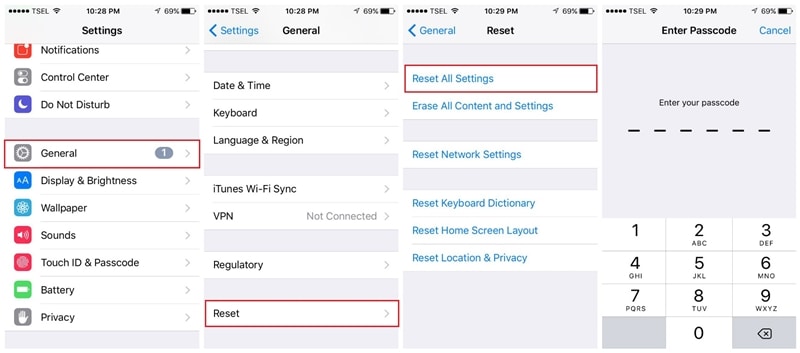
Wacht een tijdje, want de iPhone zou opnieuw worden opgestart met de standaardinstellingen. Nu kunt u de camera-app starten en controleren of de iPhone-camera zwart er nog steeds is of niet.
7. Reset iPhone volledig
Hoogstwaarschijnlijk kunt u de iPhone-camera herstellen door de opgeslagen instellingen op uw apparaat opnieuw in te stellen. Als dit niet het geval is, moet u mogelijk uw apparaat opnieuw instellen door alle inhoud en opgeslagen instellingen te wissen. Ga hiervoor naar Instellingen > Algemeen > Reset van uw apparaat en tik op ‘Wis alle inhoud en instellingen’. U moet uw keuze bevestigen door de toegangscode van uw apparaat in te voeren.
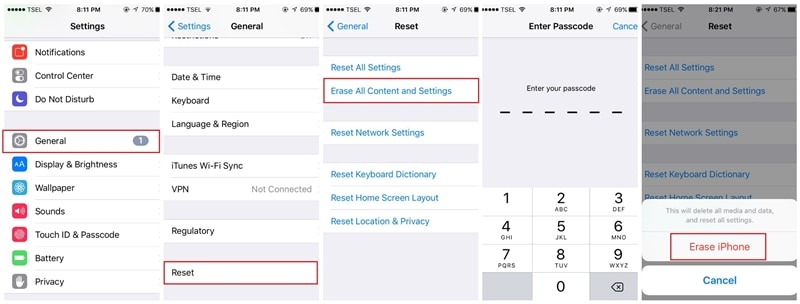
Over een tijdje zou uw apparaat opnieuw worden opgestart met de fabrieksinstellingen. Het zal waarschijnlijk het probleem met het zwarte scherm van de iPhone-camera oplossen.
8. Gebruik DrFoneTool – Systeemherstel om iOS-gerelateerde problemen op te lossen
Naast de hierboven genoemde problemen, kan er een probleem zijn met de firmware van uw telefoon waardoor de camera niet goed werkt. In dit geval kunt u DrFoneTool – Systeemreparatie gebruiken waarmee u eenvoudig allerlei kleine of kritieke problemen met uw iPhone kunt oplossen.
De applicatie heeft twee speciale modi – Standaard en Geavanceerd die u kunt kiezen terwijl u uw apparaat repareert. De standaardmodus zorgt ervoor dat alle gegevens op uw iPhone behouden blijven tijdens het reparatieproces. Het zal je apparaat op geen enkele manier schaden en zou het ook upgraden terwijl het eventuele camera-gerelateerde problemen ermee oplost./p>

DrFoneTool – Systeemreparatie
Los iPhone-problemen op zonder gegevensverlies.
- Herstel alleen uw iOS naar normaal, helemaal geen gegevensverlies.
- Verschillende problemen met het iOS-systeem oplossen vast in herstelmodus, wit Apple-logo, zwart scherm, looping bij het starten, enz.
- Lost andere iPhone-fouten en iTunes-fouten op, zoals: iTunes-fout 4013, 14 error, iTunes-fout 27,iTunes-fout 9En nog veel meer.
- Werkt voor alle modellen iPhone (inclusief iPhone XS/XR), iPad en iPod touch.
- Volledig compatibel met de nieuwste iOS-versie.

Stap 1: Start de systeemreparatietool en sluit uw iPhone aan
Om te beginnen, start u gewoon de DrFoneTool-toolkit op uw systeem, gaat u naar de functie Systeemherstel en sluit u uw iPhone erop aan.

Stap 2: Kies een reparatiemodus om het proces te starten
Zodra uw apparaat is aangesloten, kunt u vanaf de zijkant naar de iOS-reparatiefunctie gaan en de standaard- of de geavanceerde modus kiezen. Aangezien de standaardmodus geen gegevensverlies op uw telefoon veroorzaakt, kunt u deze eerst kiezen en de resultaten controleren.

Stap 3: Geef de details van uw iOS-apparaat op
Daarna kunt u enkele cruciale details over uw iPhone invoeren, zoals het apparaatmodel en de ondersteunde firmwareversie. Zorg ervoor dat alle ingevoerde gegevens correct zijn voordat u op de knop ‘Start’ klikt.

Dat is het! Nu hoef je alleen maar achterover te leunen en een paar minuten te wachten, want de applicatie zou de iOS-firmware downloaden. In het ideale geval, als u een stabiele internetverbinding heeft, is het downloadproces snel voltooid.

Zodra de firmware is gedownload door DrFoneTool, zal het deze verifiëren met uw apparaat om er zeker van te zijn dat er geen problemen zullen optreden.

Stap 4: repareer uw iOS-apparaat zonder gegevensverlies
Nadat alles is geverifieerd, laat de toepassing u het apparaatmodel en de firmwaregegevens weten. U kunt nu op de knop ‘Nu repareren’ klikken, omdat het uw apparaat zou repareren door de firmware te repareren.

Het wordt ten zeerste aanbevolen om de applicatie niet tussendoor te sluiten of uw apparaat los te koppelen. Wanneer het reparatieproces is voltooid, laat de applicatie u dit weten en wordt uw iPhone opnieuw opgestart.

Daarnaast, als er nog steeds een probleem is met je iPhone, dan kun je in plaats daarvan dezelfde oefening volgen met de geavanceerde modus.
Conclusie
Ga je gang en volg deze eenvoudige oplossingen om het probleem met het zwarte scherm van de iPhone-camera op te lossen. Voordat u drastische maatregelen neemt (zoals het resetten van uw apparaat), moet u DrFoneTool – Systeemherstel proberen. Een zeer betrouwbare tool, het zal u helpen het probleem met het zwarte scherm van de iPhone-camera op te lossen zonder ongewenste schade aan uw apparaat te veroorzaken.
Laatste artikels